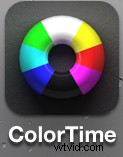 Pokud máte rádi filtry fotoaparátů mobilních zařízení a speciální efekty, nemusíte dál číst. Tento příspěvek se zabývá novou fotografickou aplikací pro zařízení se systémem iOS (omlouvám se uživatelům Androidu, zatím tam není portována), díky které jsem přestal používat Photoshop Express, moji dříve preferovanou aplikaci pro úpravu obrázků.
Pokud máte rádi filtry fotoaparátů mobilních zařízení a speciální efekty, nemusíte dál číst. Tento příspěvek se zabývá novou fotografickou aplikací pro zařízení se systémem iOS (omlouvám se uživatelům Androidu, zatím tam není portována), díky které jsem přestal používat Photoshop Express, moji dříve preferovanou aplikaci pro úpravu obrázků.
Aplikace se jmenuje ColorTime. Ano, trochu kempové, ale důležité je to, co je uvnitř. ColorTime na mě zpočátku vypadal jako další nezvyklá aplikace, která si „hraje“ s fotografiemi a pak je sdílí se světem. Nepotřebuji ani jeden z nich, takže jsem to ignoroval… a pak jsem se nakopl, když jsem viděl, co to může udělat s mými mobilními fotkami.
Jak to funguje
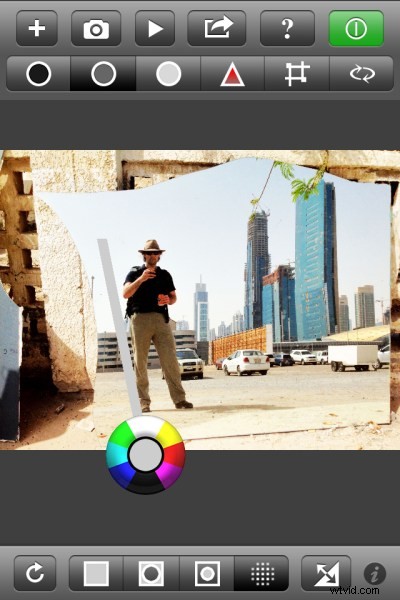 I když je to skvělá bezplatná aplikace sama o sobě, u Photoshop Express mi nejvíce chybí možnost ovládat různé oblasti obrazu odlišně. Je to návrh všechno nebo nic, hodně na rozdíl od všech programů Adobe pro stolní/notebooky. Nemohu vyvolat detaily stínů nebo ztlumit světla. Nemohu také upravit teplotu barev ve stínech, což Adobe představilo ve své nejnovější verzi Lightroom 4.0.
I když je to skvělá bezplatná aplikace sama o sobě, u Photoshop Express mi nejvíce chybí možnost ovládat různé oblasti obrazu odlišně. Je to návrh všechno nebo nic, hodně na rozdíl od všech programů Adobe pro stolní/notebooky. Nemohu vyvolat detaily stínů nebo ztlumit světla. Nemohu také upravit teplotu barev ve stínech, což Adobe představilo ve své nejnovější verzi Lightroom 4.0.
ColorTime dosahuje schopnosti ovládat různé tonální oblasti a zároveň se snaží zjednodušit proces. Problémem s přidáváním příliš velkého množství funkcí do mobilní aplikace, zejména pro telefon, je dostupnost ovládacích prvků. Vzpomeňte si například na všechny ikony nástrojů ve Photoshopu CS6 a pak se pokuste je umístit na obrazovku iPhonu. ColorTime tento problém obchází tím, že umožňuje více ovládacích prvků pomocí jednoho nástroje. Vypadalo to takto:
Tento kruh umožňuje ochlazení nebo oteplení barev a také zesvětlení a ztmavení tónů. Používání je poměrně jednoduché a po počátečním pochopení funkce je používání zábavné. Klepněte jednou na obrazovku a poté pohybem po kruhu zvýrazněte každou barvu nebo tón. Chcete-li tento efekt zvýšit, táhněte pryč z kruhu. Zásobník se měnil na sebe tak, že nejprve použil jeden, poté klepnul a použil další efekt.
 Ikony v horní části umožňují uživatelům upravit stíny, střední tóny a světla. K dispozici je také tlačítko „přehrát“, kde se řada změn zobrazí jako něco jako film a uživatelé mohou show kdykoli zastavit, když uvidí provedení, které se jim líbí, aniž by museli zjišťovat všechna vylepšení, aby se tam dostali. Na horním panelu jsou také nástroje pro úpravu sytosti a pro oříznutí.
Ikony v horní části umožňují uživatelům upravit stíny, střední tóny a světla. K dispozici je také tlačítko „přehrát“, kde se řada změn zobrazí jako něco jako film a uživatelé mohou show kdykoli zastavit, když uvidí provedení, které se jim líbí, aniž by museli zjišťovat všechna vylepšení, aby se tam dostali. Na horním panelu jsou také nástroje pro úpravu sytosti a pro oříznutí.
 Podél spodní části jsou ikony pro výběr celého obrázku, okrajů nebo pouze středních oblastí. Fotografové mohou také malovat oblast, kterou chtějí změnit, pomocí nástroje kruh a je to tato funkce, která mě nutí přepnout strany od Adobe. Mohu malovat v oblasti, kde chci zvýšit jas, ale zbytek obrázku ponechat.
Podél spodní části jsou ikony pro výběr celého obrázku, okrajů nebo pouze středních oblastí. Fotografové mohou také malovat oblast, kterou chtějí změnit, pomocí nástroje kruh a je to tato funkce, která mě nutí přepnout strany od Adobe. Mohu malovat v oblasti, kde chci zvýšit jas, ale zbytek obrázku ponechat. 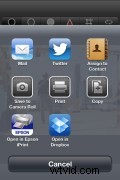 Toto je přesnější způsob úpravy než použití pouze nástroje Zvýraznění v horní části. Tato funkce se mi opravdu líbí a je to, na co jsem od Adobe čekal.
Toto je přesnější způsob úpravy než použití pouze nástroje Zvýraznění v horní části. Tato funkce se mi opravdu líbí a je to, na co jsem od Adobe čekal.
Část aplikace „fotoaparát“ jednoduše používá k pořizování snímků vestavěnou aplikaci iDevices. Nic převratného zde a na stejné úrovni jako Photoshop (ačkoli Photoshop Express má některé funkce navíc, které lze zakoupit). Funkce sdílení využívají standardní sadu nástrojů pro iOS k tomu, aby se vaše obrázky dostaly do světa.
V reálném životě
 Na focení s ColorTime jsem neměl moc času, asi týden, ale určitě ano velké množství fotek k úpravě v telefonu. A to je radost z používání této aplikace. Byl jsem opatrný u většiny aplikací, protože se silně spoléhají na filtry a zcela mění původní obrázek na cokoli, co není to, co se objevilo před fotoaparátem. To není ColorTime.
Na focení s ColorTime jsem neměl moc času, asi týden, ale určitě ano velké množství fotek k úpravě v telefonu. A to je radost z používání této aplikace. Byl jsem opatrný u většiny aplikací, protože se silně spoléhají na filtry a zcela mění původní obrázek na cokoli, co není to, co se objevilo před fotoaparátem. To není ColorTime.
ColorTime naplňuje mou touhu upravovat snímky blíže tomu, co jsem viděl při fotografování. Toto je samozřejmě vysoce subjektivní oblast, ale klíčová je pro mě možnost změnit pouze jednu nebo druhou oblast a opravit to, co fotoaparát iPhonu napoprvé nezachytil. Není pro každého uživatele. Pokud hledáte více nápaditosti, můžete to jistě vytvořit pomocí ColorTime, ale v tom tato aplikace nevyniká.
Některé Gripes
Nic není dokonalé a jsou tu některá vylepšení, která bych rád viděl v ColorTime.
1) Schopnost vrátit zpět. Právě teď, jak vidím, musím začít úplně znovu s nástrojem Reset. Když udělám chybu, nemůžu udělat jeden krok zpět.
2) Nejsem vždy přímý střelec. Chci mít možnost otáčet své obrázky. Jen trochu. Nebo hodně.
3) Někdy je snadné udělat špatnou věc. Například nevím, co chci změnit, jakmile přiložím prst na obrazovku, nakonec čekám o zlomek sekundy příliš dlouho a aktivuji nástroj „Vybrat“, abych maloval v oblasti namísto pomocí výběru, který jsem právě měl. Než jsem si na tok zvykl, chtělo to trochu cviku.
Příklady
Co to tedy může udělat? Všechny tyto záběry začínají fotoaparátem iPhone 4s. Nejprve ukážu originál a poté svou úpravu. S každým obrázkem jsem použil směs; výběr jedné oblasti pro úpravu a pak změna sytosti odlišně pro různé oblasti. Odstranění modré nebo purpurové barvy výběrem opačné barvy, kterou chcete zvýraznit.
V Taj Mahal, Agra, Indie.


Waipio Valley, Havaj, Velký ostrov


Kaldera Kilauea, Havaj, Velký ostrov


Závěr
ColorTime je něco, na co jsem čekal. Uvědomte si, že jsem typ člověka, který nemá rád 5 000 filtrů a efektů. Chci upravit světlé a tmavé oblasti jinak a provést poněkud konečné změny. Colortime mi dává kontrolu nad mými obrázky na mém iPhone způsobem, který je intuitivní a užitečný.
ColorTime najdete zdarma v Apple App Store.
